Após a identificação no site e-Dofs, o usuário pode, a qualquer momento, consultar as matérias que enviou eletronicamente para a IOERJ. Além disso, caso esteja cadastrado como responsável, poderá ver também todas as matérias enviadas por outros usuários de sua origem. Os usuários da IOERJ cadastrados como responsáveis poderão consultar todas as matérias enviadas, conforme a permissão.
Para consultar matérias, o usuário deve:
- No menu principal, clicar no item “Consultar Matérias”. Uma
tela igual ou semelhante à ilustrada abaixo aparecerá:
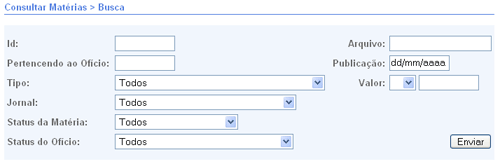
-
Para localizar a(s) matéria(s) desejada(s), preencha os campos pelos quais deseja efetuar a consulta. As opções de filtro disponíveis são:
- Id: informe o código da matéria, se souber;
- Pertencendo ao Ofício: informe o código do ofício, se souber;
- Tipo: selecione o tipo da matéria. Só serão listados os tipos de matérias dos jornais para os quais o usuário tem permissão de envio;
- Jornal: selecione o jornal para o qual o ofício foi enviado. Só serão listados os jornais que o usuário tem permissão de acesso. Para maiores informações, consulte o item "Jornais Oficiais";
- Status da matéria: selecione o status da matéria que deseja localizar. Para maiores informações, consulte o item "Status de matéria";
- Status do ofício: selecione o status do ofício que deseja localizar. Para maiores informações, consulte o item "Situações de ofício";
- Arquivo: informe o nome do arquivo enviado;
- Publicação: informe a data de publicação do ofício no formato dd/mm/aaaa;
- Valor: selecione o operador e o valor da matéria;
- Após selecionar os filtros desejados, clique no botão "Enviar" para
realizar a busca. Uma tela parecida com a abaixo será exibida:
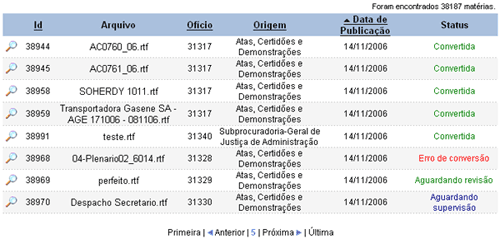
O resultado da consulta é a lista das matérias que atendem aos critérios informados.
Paginação do resultado
Caso o resultado apresente mais de 20 matérias, o sistema irá paginar o resultado, apresentando 20 matérias por página. Para navegar entre as páginas, o usuário deve clicar nos links de paginação apresentados no final da tela:- Primeira: lista as 20 primeiras matérias do resultado da consulta;
- Anterior: avança para a página anterior a que está sendo mostrada;
- Próxima: avança para a próxima página do resultado da consulta;
- Última: lista as últimas matérias do resultado da consulta;
Ordenação do resultado
O resultado da consulta é apresentado em ordem decrescente de data de publicação. O usuário pode alterar a ordenação clicando no título do campo desejado: Id, Ofício, Origem, Data de Publicação. A seta ao lado do campo indica se a ordenação é crescente (seta para baixo) ou decrescente (seta para cima).Informações da matéria
Para obter informações detalhadas da matéria, o usuário deve clicar sobre a lupa associada à matéria de seu interesse. Ao clicar, será exibida a tela de "Informações do Ofício", que apresenta as informações da matéria.